Criar, atribuir e interpretar políticas e iniciativas de segurança na Política do Azure
Quando se trata de proteger seu ambiente do Azure, você encontrará duas ferramentas essenciais: Políticas de Segurança do Azure e Iniciativas de Segurança do Azure. Ambos desempenham papéis críticos na manutenção da conformidade, mas servem propósitos diferentes. Vamos detalhar seus recursos e casos de uso.
Políticas de Segurança do Azure:
Definição: a Política do Azure é como um guardião diligente que garante que seus recursos sigam regras específicas. Ele permite que você defina e aplique políticas em seu ambiente do Azure.
Componentes:
- Definição de política: especifica as condições que você deseja controlar (por exemplo, tipos de recursos permitidos, tags obrigatórias).
- Atribuição de política: determina onde a política entra em vigor (recursos individuais, grupos de recursos, grupos de gerenciamento).
- Parâmetros da política: Personaliza o comportamento da política (por exemplo, Unidades de Manutenção de Estoque de Máquina Virtual, local).
Casos de uso:
- Aplicação coerente de regras específicas.
- Garantir uma etiquetagem uniforme.
- Controlando tipos de recursos.
Iniciativas de Segurança do Azure:
Definição: Pense nas Iniciativas do Azure como pacotes de políticas. Eles agrupam definições de política do Azure relacionadas para uma finalidade específica.
Componentes:
- Definições (Políticas): um conjunto de políticas agrupadas em um único item.
- Atribuição: as iniciativas são aplicadas a um escopo (por exemplo, assinatura, grupo de recursos).
- Parâmetros: Personalize o comportamento da iniciativa.
Casos de uso:
- Alcançar objetivos de conformidade mais amplos (por exemplo, Padrão de Segurança de Dados do Setor de Cartões de Pagamento, Portabilidade de Seguro de Saúde e Lei de Responsabilidade).
- Gerir as políticas relacionadas de forma coesa.
Quando usar Qual:
Azure Policy:
- Use-o para políticas individuais quando regras específicas precisarem ser aplicadas.
- Por vezes, basta uma única política.
Iniciativas do Azure:
- Recomendado até mesmo para uma única política porque simplifica o gerenciamento.
- As iniciativas permitem que você gerencie várias políticas como uma unidade coesa.
- Exemplo: Em vez de lidar com 20 políticas separadas para conformidade com PCI-DSS, use uma iniciativa que avalie todas elas simultaneamente.
As Políticas de Segurança do Azure concentram-se no controlo granular, enquanto as Iniciativas de Segurança do Azure fornecem uma abordagem consolidada. Escolha sabiamente com base nas necessidades da sua organização e na complexidade da conformidade. Ambas são ferramentas essenciais na sua caixa de ferramentas de segurança do Azure.
Criar e gerir políticas para impor a conformidade
Compreender como criar e gerir políticas no Azure é importante para manter a conformidade com os seus padrões empresariais e contratos de nível de serviço. Neste exemplo, você aprende a usar a Política do Azure para executar algumas das tarefas mais comuns relacionadas à criação, atribuição e gerenciamento de políticas em sua organização, como:
- Atribuir uma política para impor uma condição para os recursos que criar no futuro
- Criar e atribuir uma definição de iniciativa para controlar a conformidade de vários recursos
- Resolver um recurso negado ou em não conformidade
- Implementar uma nova política numa organização
Pré-requisitos
Se não tiver uma subscrição do Azure, crie uma conta gratuita antes de começar.
Atribuir uma política
O primeiro passo para impor a conformidade com o Azure Policy consiste em atribuir uma definição de política. Uma definição de política define sob que condição é imposta uma política e qual o efeito a ter. Neste exemplo, atribua a definição de política interna chamada Herdar uma tag do grupo de recursos se faltar adicionar a tag especificada com seu valor do grupo de recursos pai a recursos novos ou atualizados que faltam na tag.
- Vá para o portal do Azure para atribuir políticas. Pesquise e selecione Política.
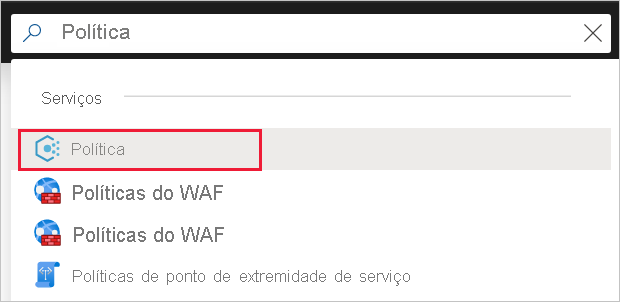
- Selecione Atribuições no lado esquerdo da página Azure Policy. Uma atribuição é uma política que foi atribuída para ter lugar num âmbito específico.
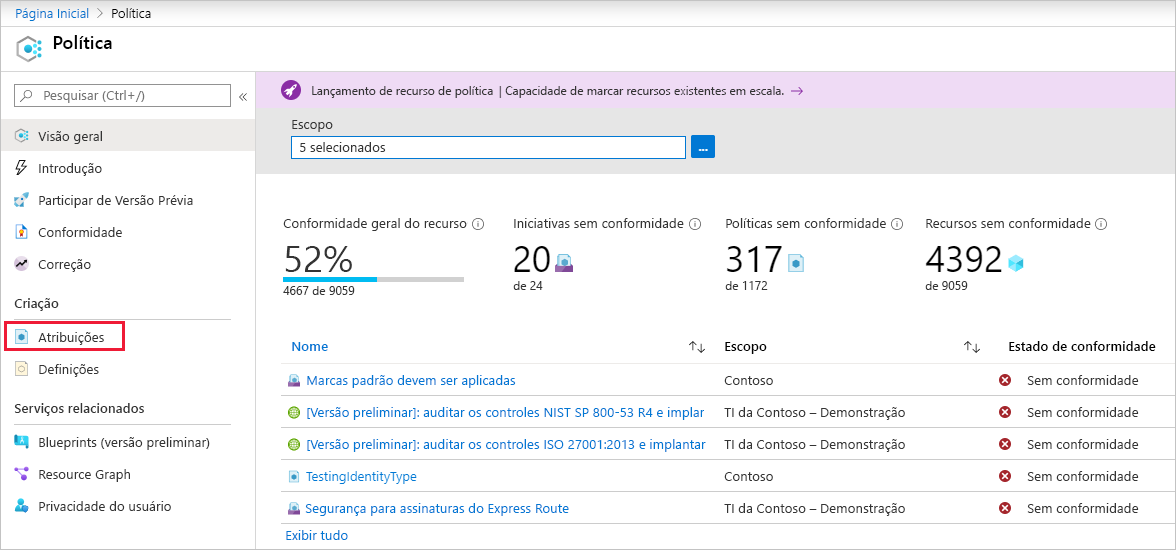
- Selecione Atribuir Política na parte superior da página Política - Atribuições.
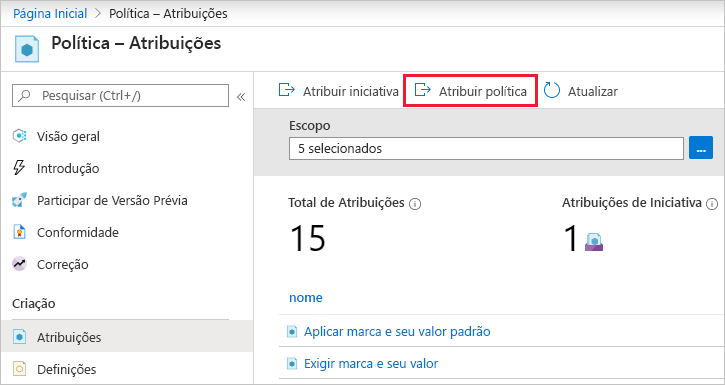
- Na página Atribuir Política e na guia Noções básicas, selecione o Escopo selecionando as reticências e selecionando um grupo de gerenciamento ou assinatura. Opcionalmente, selecione um grupo de recursos. Um âmbito determina quais os recursos ou agrupamento de recursos em que a atribuição de política será imposta. Em seguida, clique em Selecionar na parte inferior da página Âmbito. Este exemplo utiliza a subscrição da Contoso. A sua subscrição vai ser diferente.
- Os recursos podem ser excluídos com base no Âmbito. As Exclusões começam num nível inferior ao nível do Âmbito. As Exclusões são opcionais. Por isso, deixe-as em branco por enquanto.
- Selecione as reticências de Definição de política para abrir a lista de definições disponíveis. Você pode filtrar a definição de política Tipo para Interno para exibir todos e ler suas descrições.
- Selecione Herdar uma marca do grupo de recursos, se faltar. Se não conseguir encontrá-la imediatamente, digite herdar uma tag na caixa de pesquisa e pressione ENTER ou selecione fora da caixa de pesquisa. Clique em Selecionar na parte inferior da página Definições Disponíveis depois de encontrar e selecionar a definição de política.
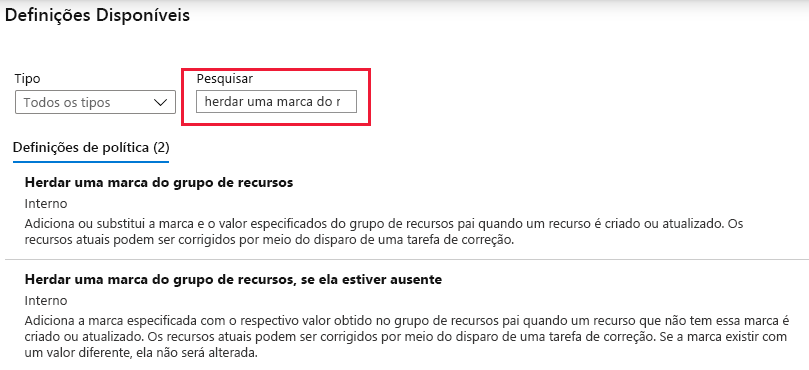
- O Nome da atribuição é automaticamente preenchido com o nome da política que selecionou, mas pode alterá-lo. Neste exemplo, deixe Herdar uma marca do grupo de recursos se faltar. Também pode adicionar uma Descrição opcional. A descrição fornece detalhes sobre esta atribuição de política.
- Deixe a aplicação da política como Habilitada. Quando Desabilitado, essa configuração permite testar o resultado da política sem acionar o efeito. Para obter mais informações, consulte modo de imposição.
- Atribuído por é preenchido automaticamente com base em quem está conectado. Este campo é opcional,por isso pode introduzir valores personalizados.
- Selecione a guia Parâmetros na parte superior do assistente.
- Em Nome da tag, insira Ambiente.
- Selecione a guia Correção na parte superior do assistente.
- Deixe a opção Criar uma tarefa de correção desmarcada. Esta caixa permite criar uma tarefa para alterar recursos existentes, além de recursos novos ou atualizados.
- Criar uma Identidade Gerenciada é verificado automaticamente, pois essa definição de política usa o efeito de modificação. As permissões são definidas como Colaborador automaticamente com base na definição da política. Para obter mais informações, consulte identidades gerenciadas e como funciona o controle de acesso de correção.
- Selecione a guia Mensagens de não conformidade na parte superior do assistente.
- Defina a mensagem de não conformidade como Este recurso não tem a tag necessária. Esta mensagem personalizada é exibida quando um recurso é negado ou para recursos não compatíveis durante a avaliação regular.
- Selecione a guia Revisar + criar na parte superior do assistente.
- Reveja as suas seleções e, em seguida, selecione Criar na parte inferior da página.